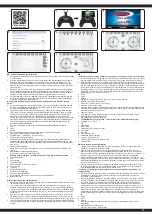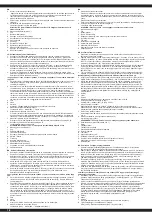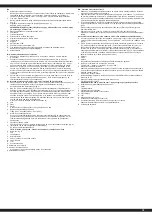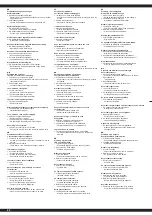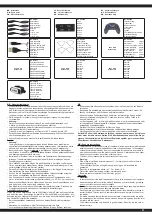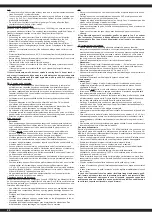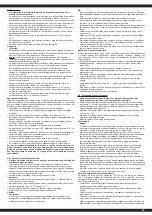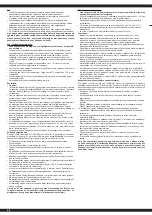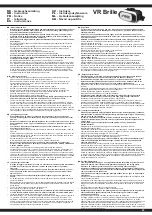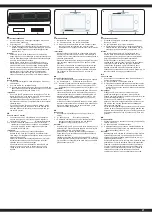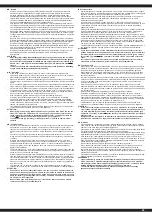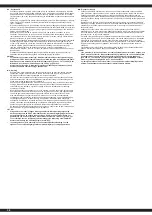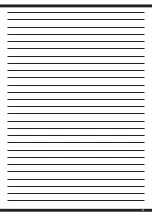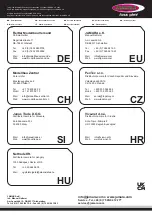18
FR
E. Activer la commande par détecteurs
Appuyez le bouton de commande par détecteurs dans l’application. La fonction gauche droite
est alors désactivée et le drone se fait contrôler si vous balancez votre smartphone. Pour
réactiver la fonction gauche droite, appuyez de nouveau le bouton.
F. Mode planification de la trajectoire
Peindre avec votre doigt avant une trajectoire par laquelle votre modèle vole automatiquement
(Image 8)
G. Particularité des éléments de control (Image 6)
L’émetteur doit pour ce faire être éteint
Attention ! Ne jamais éteindre l’émetteur en plein vol. N’éteignez l’émetteur que si le
modèle est au sol.
H. Menu supplémentaire (image 7)
I. Flip
J. Bouton d’atterrissage
K. Passage à vide pour le décollage
L. Décoller/atterrir / tourner à gauche ou à droite
M. Gauche /droite
N. Centrage
O. Rotation de l’écran à 180°
P. Splitscreen (pour lunettes VR)
Q. Mode boussole/ Headless
Appuyez sur cette touche pour passer en mode Headless ou boussole
R. Reset automatique
IT
- Software Download e installazione
1. Scaricare e installare l’app gratuita sul tuo Smartphone. Inserire il cellulare nel supporto.
2. Accendere il modello e la radio ed eseguire il processo di binding (Pagina 4). Aprire sul su
Smartphone „l’impostazioni“ e attivare il Wifi. Per collegare il suo Smartphone/Tablet con il suo
modello avete bisogno di una connessione wireless con il modello (Jamara Angle 120). Non ha
bisogno di una password e si può collegare direttamente.
3. Ora aprire la APP „Angle 120“ e premere il pulsante „SETTING“, si apre l´impostazione-app.
Applicare le impostazione que vedete nella imaggine 4. Attivare la funzione di controllo
dell’altezza (Altitude Hold). Con la freccia in alto a sinistra del display, si torna al menu d’avvio.
Avviare il programma con il tasto „Play“.
4. Si aprira l’immagine dal vivo della telecamera. Foto (A) e video (B) possono essere creati
attraverso l’applicazione, cosi come la radio (vedi pagina 9). Questi vengono memorizzati sullo
Smartphone/Tablet e scheda di memoria.
I seguenti punti sono necessari quando si desidera controllare il suo modello attraverso
l’app FPV.
5. Per poter volare il modello attraverso l’app é necessario prima spegnere la radio e rimuovere il
cellulare dal supporto. Dopo di che attivare gli elementi di controllo (G). Si apre il menu di
controllo (Immagine 6)
6. Specificare se si desidera controllare attraverso il controllo sensore (E) o tramite il la leva di
controllo virtuale (L+M). Selezionare se il modello deve reagire rapidamente o lentamente (D).
Ora premere il pulsante Take Off (K) e i rotori cominciano a girare. Il modello ora prende
comandi tramite la leva di controllo d’altezza viertuale (L) e decolla. Atterrare si può attraverso
tirare verso il basso la leva di controllo d’altezza virtuale (L) o attraverso il pulsante Landing (J).
Il modello inizia as abbasarsi automaticamente finche e atterrato. Nel frattempo é necessario
continuare a controllare il modello nella posizione di atterraggio desiderato. Attraverso il tasto
trimming (N) é possibile fare gli aggiustamenti di prescisione.
A Foto
B Video
C Galleria
Attraverso il Button-Galleria nella App può visualizzare i video/foto.
D Modalità Principiante/Avanzato/Expert
Lentamente (30%) - Medio (60%) - Veloce (100%)
E Attivazione del controllo del sensore
Premere il button del controllo del sensore. Ora e disattivato la funzione di controllo sinistra/
destra e il modello si lascia controllare attraverso la rotazione del Smartphone. Per attivare la
funzione di controllo sinistra/destra, premere il button per il controllo del sensore nuovamente.
F Modalità Traiettoria di volo-Pianificazione
Dipingere con il le dita traiettoria che il suo modello volerà automaticamente (Immagine 8).
G Accendere gli elementi di controllo (Immagine 6)
La trasmittente deve essere spenta.
ATTENZIONE! Solo per terra – mai spegnere la trasmittente durante il volo.
H Menu aggiuntivo (Immagine 7)
I Flip
J Pulsante-Atterraggio
K Take Off Marcia in folle
L Decollare / Atterrare | Ruotare attorno al proprio asse sinistra / destra
M Sinistra / Destra
N Trimming
O Schermo rotazione 180°
P Splitscreen (per Occhiali-VR)
Q Modalità Bussola / Headless
Premendo si entra in modalità Bussola / Headless.
R Calibrazione-Auto
ES
- Software Download y instalación
1. Descargar y instalar la aplicación gratuita en su Smartphone. Inserte el teléfono en el soporte.
2. Encienda el modelo y la emisora y realizar el proceso binding (Pagina 4). Abrir en su
Smartphone los „Ajustes“ y activar el Wifi. Para conectar su Smartphone/Tablet con su modelo
debe tener una conexión wireless con su modelo (Jamara Angle 120). No se necesita una
contraseña y se puede conectar directamente.
3. Ahora abrir la APP „Angle 120“ y pulse el botón „SETTING“, se abrirá los ajustes de la
aplicación. Aplicar los ajustes de la imagen 4. Ahora activar la función de control de altura
(Altitude Hold). Con la flecha en la parte superior izquierda de la pantalla, se vuelve al menú de
inicio. Iniciar el programa con el botón „Play“.
4. Se abrirá la imagen en directo de la cámara. Fotos (A) y vídeo (B) se pueden construir a través
de la aplicación asì como con la emisora (ver página 9). Estos se almacenan en su
Smartphone/Tablet y la tarjeta de memoria
Los siguientes puntos son necesarios cuando se quiere controlar su modelo a traves l’app
FPV.
5. Para volar el modelo a través la aplicación es necesario primero apagar la emisora y sacar el
teléfono del soporte. A continuación activar los elementos de control (G). Se abre el menú de
control (Imagen 6).
6. Especificar si desea controlar a través del control del sensor (E) o a través la palanca de control
virtual (L+M). Seleccione si el modelo tiene que responder rápidamente o lentamente (D). A
continuación, pulse el botón Take Off (K) y los rotores empiezan a girar. Ahora el modelo toma
comandos a través la palanca de control de altura (L) y despega. Aterrar se puede a través
tirar la palanca de control de altura (L) hacia abajo o a través pulsar el botón Landing (J). El
modelo comenzará bajar automáticamente hasta que aterrizó. Durante estó, se debe continuar
a con-trolar el modelo a la posición de aterrizaje deseada. A través el botón trimming (N) puede
afinar el modelo.
A Foto
B Video
C Galería
A través del Button-Galería en la aplicación puede ver los vídeos/fots.
D Modo Principiantes / Avanzado / Expert
Lentamente (30%) - Medio (60%) - Rápidamente (100%)
ES
E Activación del control del sensor
Presione el button para el control del sensor. Ahora está desactivado la función de control
izquierdo/derecho y el modelo se puede controla a través la rotación del Smartphone. Para
activar la función de control izquierda/derecha, presione el botón para el control del sensor de
nuevo.
F Modo de planificación de trayectorias
Pintar con el dedo uno trayectoria que va a volar de forma automática su modelo (Imagen 8).
G Encender los elementos de control (Imagen 6)
La emisora debe estar apagada.
ATENCIÓN! Sólo en el suelo – nunca apagar la emisora durante el vuelo.
H Menú adicional (Imagen 7)
I Flip
J Button-Aterrar
K Take Off Estado libre
L Despegar / Aterrar | Girar a través su propio eje izquierda / derecha
M Izquierda / Derecha
N Trimming
O Rotación de la pantalla 180°
P Splitscreen (para Gafas-VR)
Q Modo Brújula / Headless
Al pulsare se llega en el modo Brujula / Headless.
R Calibración-Auto
CZ
- Stažení softwaru a instalace
1. Stáhněte si a nainstalujte volnou App do vašeho mobilu. Vložte mobil do držáku na vrchní
části antény dálkového ovládání.
2. Zapněte model, potom vysílač a proveďte proces spojení - viz strana 4. To lze pokud je řízeno
dálkovým ovládáním. Ve vašem mobilu/tabletu otevřete menu „Settings“ (nastavení) a zapněte
Wi-Fi. Pro spárování vašeho mobilu/tabletu s modelem je třeba navázat spojení WLAN s
modelem (Jamara Angle 120). Pro připojení nepotřebujete heslo.
3. Nyní otevřete App „Angle 120“ a stiskněte tlačítko „Setting“ (nastavení) pro otevření nástrojů
App. Kopie nastavení, můžete vidět na obr. 4. Nyní aktivujte funkci Altitude Hold (udržení
výšky). Šipka v horním levém rohu se aktivuje pro přesunutí menu startu. Spusťte program
tlačítkem „Play“ .
4. Tím se objeví živý obraz z kamery. Snímky (A) a videa (B) je možno zaznamenávat pomocí
aplikace a vysílače (viz str. 8). Záznam se uloží do prostoru ve vašem mobilu nebo tabletu.
Následující body je třeba dodržet pokud chcete model ovládat pomocí FPV App:
5. Abyste mohli s modelem létat pomocí App, musíte nejprve vypnou vysílač a vyjmout telefon z
držáku. Potom aktivujte App - Control (tlačítko G - obr. 5). Ovládací menu se otevře (obr. 6).
6. Určete zda chcete ovládat pomocí naklápění (E) nebo pomocí virtuálního joysticku (L+M).
Zvolte zda má model reagovat rychle nebo pomalu (D). Nyní stiskněte tlačítko vzletu (K),
rotory se začnou otáčet. Model se nyní řídí virtuální páčkou ovládání výšky (L) a vzletí. Pro
přistání modelu použijte virtuální páčku ovládání výšky (L) a stáhněte ji dolu nebo použijte
tlačítko přistání (J). Model začne sám klesat až do úplného přistání. V této době, pokračujte v
ovládání pro požadované místo přistání. Horními trimovacími tlačítky (N), můžete jemně
model ovládat.
A Snímky
B Video
C Galerie
Můžete použít tlačítko Gallery v aplikaci pro prohlídku videa / snímků.
D Režimy Začátečník / Pokročilý / Expert
Pomalý (30%) - Střední (60%) - Rychlý (100%)
E Aktivace senzoru ovládání
Stiskněte tlačítko pro aktivaci senzoru ovládání. Nyní jsou funkce doleva/doprava
deaktivované a model je možno řídit otáčením smartphonu. Pro opětovnou aktivaci funkce
doleva/doprava, stiskněte tlačítko pro aktivaci senzoru ovládání.
F Režim letu s otočným bodem
Nakreslete prstem trajektorii, kterou bude váš model automaticky sledovat (předchozí strana
obr. 8).
G Aktivace ovládacích prvků (předchozí strana obr. 6)
Vysílač musí být vypnutý.
UPOZORNĚNÍ! Pouze je-li model na zemi - nikdy nevypínejte vysílač během letu.
H Rozšířené menu (předchozí strana obr. 7)
I Obrat
J Tlačítko přistání
K Tlačítko vzletu nečinné
L Stoupání/klesání| otáčení doleva/ doprava
M Doleva / doprava
N Trimování
O Otočení obrazovky 180 °
P Rozdělení obrazovky (pro brýle VR)
Q Kompas / režim Headless (nezávisí na vaší poloze vůči dronu)
Stiskněte pro vstup do režimu kompas / headless.
R Autokalibrace
PL
- Pobieranie i instalacja oprogramowania
1. Pobierz i zainstaluj bezpłatną aplikację na swoim telefonie komórkowym. Włóż telefon
komórkowy do uchwytu na górze anteny zdalnego sterowania.
2. Włącz model, a następnie nadajnik i przeprowadź proces podłączania - patrz str. 4. Można to
zrobić, jeśli kontrolowane za pomocą pilota zdalnego sterowania. W telefonie komórkowym/
tablecie otwórz menu „Ustawienia“ i włącz opcję Wi-Fi. Aby sparować telefon komórkowy/
tablet z modelem, należy nawiązać połączenie WLAN z model (Jamara Angle 120). Do
nawiązania połączenia nie jest potrzebne hasło.
3. Teraz otwórz aplikację „Angle 120“ i naciśnij przycisk „Setting“, aby otworzyć narzędzia
aplikacja. Kopię ustawień można zobaczyć na Rysunku 4. Teraz aktywuj funkcję wstrzymania
wysokości. Strzałka w lewym górnym rogu służy do przesuwania menu startowego. Uruchom
program za pomocą przycisku „Odtwórz“. .
4. Spowoduje to wyświetlenie obrazu na żywo z kamery. Zdjęcia (A) i filmy (B) można nagrywać
przy użyciu aplikacji i nadajnika (patrz str. 8). Nagranie jest zapisywane w pamięci telefonu
komórkowego lub tabletu.
Jeśli chcesz sterować modelem za pomocą aplikacji FPV App, musisz przestrzegać
następujących punktów:
5. Aby latać modelem za pomocą aplikacji, należy najpierw wyłączyć nadajnik i wyjąć telefon z
gniazdka. uchwyt. Następnie aktywuj aplikację App - Control (przycisk G - rys. 5). Zostanie
otwarte menu sterowania (rys. 6).
6. Określ, czy chcesz sterować za pomocą pochylenia (E) czy wirtualnego joysticka (L+M).
Wybierz, czy model ma reagować szybko czy wolno (D). Teraz należy nacisnąć przycisk startu
(K), wirniki zaczną się obracać. Model jest teraz sterowany za pomocą wirtualnego drążka
sterującego wysokością (L) i wystartuje. Dla aby wylądować modelem, użyj wirtualnego
drążka sterującego wysokością (L) i pociągnij go w dół lub użyj przycisku przycisk lądowania
(J). Model zacznie opadać samodzielnie, aż do całkowitego wylądowania. W tym czasie
należy kontynuować sterownik do żądanego miejsca lądowania. Używając górnych
przycisków trymowania (N), można delikatnie kontrolować model.
A Obrazy
B Wideo
C Galeria
Aby wyświetlić wideo/obrazy, można użyć przycisku Galeria w aplikacji.
D Tryby początkujący / zaawansowany / ekspert
Wolny (30%) - Średniozaawansowany (60%) - Szybki (100%)
Summary of Contents for Angle 120 Altitude 2,4 GHz
Page 31: ...31...